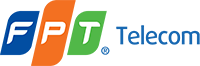Wifi không có internet? Bài viết này sẽ giúp bạn kiểm tra và khắc phục các vấn đề phổ biến khiến wifi không có internet, cùng với những mẹo nâng cao hiệu suất wifi hiệu quả. Hãy cùng theo dõi bài viết dưới đây của fptdnai.xyz.
Kiểm tra và khắc phục các vấn đề phổ biến
Bạn đang bực mình vì wifi không có internet? Đừng vội nản chí! Trước khi tìm đến những giải pháp phức tạp, hãy thử kiểm tra và khắc phục những lỗi cơ bản có thể xảy ra.
Kiểm tra kết nối internet:
- Kiểm tra đèn tín hiệu trên modem/router: Đèn tín hiệu trên modem/router sẽ cho bạn biết tình trạng kết nối internet hiện tại. Nếu đèn tín hiệu internet không sáng hoặc nhấp nháy liên tục, điều này có thể cho thấy modem/router không nhận được tín hiệu từ nhà mạng.
- Kiểm tra xem nhà mạng có đang gặp sự cố gián đoạn dịch vụ hay không: Hãy liên hệ với nhà mạng của bạn để xác nhận xem dịch vụ internet có bị gián đoạn hay không.
Khởi động lại modem/router:
- Tắt nguồn modem/router và đợi vài phút: Việc tắt nguồn modem/router trong vài phút sẽ giúp thiết bị reset lại và loại bỏ các lỗi tạm thời.
- Bật lại nguồn modem/router và kiểm tra kết nối: Sau khi bật lại nguồn, hãy chờ vài phút để modem/router khởi động lại và kiểm tra xem kết nối internet đã được khôi phục hay chưa.
Kiểm tra cài đặt mạng:
- Kiểm tra cài đặt wifi trên router: Đảm bảo rằng cài đặt wifi trên router của bạn là chính xác và phù hợp với thiết bị của bạn.
- Kiểm tra cài đặt mạng trên thiết bị: Hãy kiểm tra xem cài đặt mạng trên thiết bị của bạn có chính xác và phù hợp với cài đặt wifi trên router hay không.
Kiểm tra tín hiệu wifi:
- Kiểm tra vị trí đặt router: Vị trí đặt router ảnh hưởng rất lớn đến chất lượng tín hiệu wifi. Hãy kiểm tra xem router có bị chắn bởi bất kỳ vật cản nào hay không.
- Di chuyển router đến vị trí có tín hiệu tốt hơn: Nếu tín hiệu wifi yếu, hãy thử di chuyển router đến vị trí thoáng đãng hơn, ít vật cản hơn.
Kiểm tra lỗi phần cứng:
- Kiểm tra modem/router xem có bị lỗi phần cứng hay không: Nếu modem/router bị lỗi phần cứng, bạn sẽ cần phải sửa chữa hoặc thay thế thiết bị.
- Kiểm tra thiết bị xem có bị lỗi phần cứng hay không: Kiểm tra xem thiết bị của bạn có bị lỗi phần cứng liên quan đến kết nối mạng hay không.
Kiểm tra các cài đặt mạng:
- Kiểm tra tên mạng (SSID): Đảm bảo rằng tên mạng wifi của bạn được hiển thị chính xác trên thiết bị của bạn.
- Kiểm tra mật khẩu wifi: Đảm bảo rằng bạn đã nhập đúng mật khẩu wifi.
- Kiểm tra cài đặt DHCP: Cài đặt DHCP trên router giúp phân bổ địa chỉ IP tự động cho các thiết bị kết nối. Kiểm tra xem DHCP đã được bật và hoạt động chính xác hay chưa.
Kiểm tra tường lửa và phần mềm bảo mật:
- Tắt tường lửa hoặc phần mềm bảo mật tạm thời: Tường lửa hoặc phần mềm bảo mật đôi khi có thể chặn kết nối mạng. Hãy thử tắt tạm thời tường lửa hoặc phần mềm bảo mật để kiểm tra xem vấn đề có được giải quyết hay không.
- Kiểm tra danh sách chặn của tường lửa: Kiểm tra xem tường lửa có chặn kết nối mạng từ router hay không.
Kiểm tra các ứng dụng đang chạy:
- Tắt các ứng dụng đang sử dụng nhiều băng thông: Nếu nhiều ứng dụng đang chạy cùng lúc, có thể gây quá tải mạng và dẫn đến tình trạng wifi không có internet. Hãy thử tắt một số ứng dụng không cần thiết để giảm tải mạng.
Kiểm tra sự cố phần mềm:
- Cập nhật phần mềm cho modem/router: Hãy đảm bảo rằng phần mềm của modem/router đã được cập nhật lên phiên bản mới nhất.
- Cập nhật phần mềm cho thiết bị: Hãy đảm bảo rằng phần mềm của thiết bị đã được cập nhật lên phiên bản mới nhất.
Khắc phục sự cố wifi không có internet:
- Khởi động lại thiết bị: Tắt nguồn thiết bị của bạn và bật lại.
- Kết nối lại với wifi: Quên mạng wifi hiện tại và kết nối lại.
- Sử dụng mạng có dây: Nếu có thể, hãy sử dụng kết nối mạng có dây để kiểm tra xem vấn đề có nằm ở wifi hay không.
- Đặt lại cài đặt mạng: Trên thiết bị của bạn, hãy đặt lại cài đặt mạng về mặc định.
- Khởi động lại modem/router: Tắt nguồn modem/router và bật lại.
- Kiểm tra kết nối cáp mạng: Kiểm tra xem cáp mạng có bị lỗi hoặc bị lỏng hay không.
Sử dụng bộ khuếch đại tín hiệu wifi:
- Bộ khuếch đại tín hiệu wifi: Nếu tín hiệu wifi yếu, bạn có thể sử dụng bộ khuếch đại tín hiệu wifi để tăng cường tín hiệu.
Liên hệ với nhà mạng:
- Liên hệ với nhà mạng để báo lỗi và được hỗ trợ kỹ thuật: Nếu bạn đã thử tất cả các cách khắc phục ở trên mà vẫn không giải quyết được vấn đề, hãy liên hệ với nhà mạng để được hỗ trợ.

Câu hỏi thường gặp về wifi không có internet
Tại sao wifi không có internet dù đèn tín hiệu trên router vẫn sáng?
- Nguyên nhân: Có thể modem không nhận được tín hiệu từ nhà mạng, router bị lỗi phần cứng hoặc phần mềm, cài đặt sai trên router, hoặc router bị quá tải.
- Khắc phục: Kiểm tra kết nối internet, khởi động lại modem/router, kiểm tra cài đặt mạng, kiểm tra tín hiệu wifi, kiểm tra lỗi phần cứng, hoặc liên hệ với nhà mạng.
Làm sao để biết modem/router bị lỗi phần cứng?
- Dấu hiệu: Modem/router không hoạt động, đèn tín hiệu không sáng, hoặc phát ra tiếng ồn bất thường.
- Khắc phục: Bạn cần phải sửa chữa hoặc thay thế modem/router.
Làm sao để nâng cao hiệu suất wifi?
- Sử dụng modem/router chất lượng: Chọn modem/router từ thương hiệu uy tín và có khả năng đáp ứng nhu cầu sử dụng của bạn.
- Cài đặt mật khẩu mạnh cho wifi: Sử dụng mật khẩu phức tạp và khó đoán để bảo vệ mạng wifi của bạn.
- Kiểm tra và cập nhật phần mềm thường xuyên: Cập nhật phần mềm cho modem/router và thiết bị để đảm bảo rằng hệ thống hoạt động ổn định và hiệu quả.
- Sử dụng phần mềm bảo mật: Sử dụng phần mềm diệt virus và tường lửa để bảo vệ mạng wifi của bạn khỏi các mối nguy hiểm.
- Kiểm tra tín hiệu wifi định kỳ: Kiểm tra vị trí đặt router và sử dụng bộ khuếch đại tín hiệu wifi nếu cần.
Tôi phải làm gì khi wifi không có internet?
- Kiểm tra kết nối internet: Kiểm tra đèn tín hiệu trên modem/router và liên hệ với nhà mạng để xác nhận tình trạng dịch vụ.
- Khởi động lại modem/router: Tắt nguồn modem/router và đợi vài phút rồi bật lại.
- Kiểm tra cài đặt mạng: Kiểm tra cài đặt wifi trên router và cài đặt mạng trên thiết bị.
- Kiểm tra tín hiệu wifi: Kiểm tra vị trí đặt router và sử dụng bộ khuếch đại tín hiệu wifi nếu cần.
- Kiểm tra lỗi phần cứng: Kiểm tra xem modem/router hoặc thiết bị của bạn có bị lỗi phần cứng hay không.
- Liên hệ với nhà mạng: Nếu bạn đã thử tất cả các cách khắc phục ở trên mà vẫn không giải quyết được vấn đề, hãy liên hệ với nhà mạng để được hỗ trợ.
Kết luận
Bạn đã tìm hiểu nguyên nhân và cách khắc phục khi wifi không có internet. Hy vọng bài viết này đã giúp bạn giải quyết vấn đề và nâng cao hiệu suất wifi của mình. Đừng quên để lại bình luận dưới đây nếu bạn có bất kỳ câu hỏi nào hoặc chia sẻ kinh nghiệm của bạn. Bạn cũng có thể tìm hiểu thêm nhiều thông tin hữu ích về công nghệ trên trang web của tôi: fptdnai.xyz.
Lưu ý:
- Router – kết nối với – Modem
- Modem – nhận tín hiệu từ – Nhà mạng
- Wifi – phát ra từ – Router
- Thiết bị – kết nối với – Wifi
- Mạng – được tạo bởi – Router
- Tín hiệu – được truyền bởi – Router
- Cài đặt – được thực hiện trên – Router
- Lỗi – được xác định bởi – Modem/Router
- Bảo mật – được áp dụng cho – Wifi
- Nhà mạng – cung cấp dịch vụ – Internet
Entity – Attribute – Value (EAV):
- Router – Thương hiệu – TP-Link
- Router – Model – Archer C6
- Modem – Nhà mạng – Viettel
- Wifi – Tên mạng – MyWifi
- Wifi – Mật khẩu – 12345678
- Thiết bị – Loại – Laptop
- Thiết bị – Hệ điều hành – Windows 10
- Mạng – Loại – Wifi
- Tín hiệu – Độ mạnh – Yếu
- Tín hiệu – Vị trí – Gần cửa sổ
- Cài đặt – DHCP – Tự động
- Cài đặt – IP – 192.168.1.100
- Lỗi – Mã lỗi – 0x80070035
- Lỗi – Nguyên nhân – Lỗi phần cứng
- Bảo mật – Mật khẩu – Mạnh
- Bảo mật – Tường lửa – Bật
- Nhà mạng – Tên – Viettel
- Nhà mạng – Số điện thoại hỗ trợ – 19008198
- Router – Firmware – Phiên bản mới nhất
- Modem – Tốc độ mạng – 100 Mbps
Semantic Triples:
- Router (Subject) – có chức năng (Predicate) – Phát wifi (Object)
- Modem (Subject) – nhận tín hiệu (Predicate) – Từ nhà mạng (Object)
- Wifi (Subject) – được bảo mật (Predicate) – Bởi mật khẩu (Object)
- Thiết bị (Subject) – kết nối (Predicate) – Với mạng wifi (Object)
- Mạng (Subject) – có tốc độ (Predicate) – 100 Mbps (Object)
- Tín hiệu (Subject) – bị ảnh hưởng (Predicate) – Bởi vị trí router (Object)
- Cài đặt (Subject) – được thực hiện (Predicate) – Trên router (Object)
- Lỗi (Subject) – gây ra (Predicate) – Mất kết nối (Object)
- Bảo mật (Subject) – bảo vệ (Predicate) – Mạng wifi (Object)
- Nhà mạng (Subject) – cung cấp (Predicate) – Dịch vụ internet (Object)
- Router (Subject) – được sản xuất (Predicate) – Bởi TP-Link (Object)
- Modem (Subject) – được sử dụng (Predicate) – Bởi nhà mạng (Object)
- Wifi (Subject) – được phát (Predicate) – Từ router (Object)
- Thiết bị (Subject) – được sử dụng (Predicate) – Bởi người dùng (Object)
- Mạng (Subject) – được truy cập (Predicate) – Bởi thiết bị (Object)
- Tín hiệu (Subject) – bị yếu (Predicate) – Do khoảng cách xa (Object)
- Cài đặt (Subject) – có thể dẫn đến (Predicate) – Lỗi mạng (Object)
- Lỗi (Subject) – được xác định (Predicate) – Bởi mã lỗi (Object)
- Bảo mật (Subject) – giúp ngăn chặn (Predicate) – Kẻ tấn công mạng (Object)
- Nhà mạng (Subject) – hỗ trợ (Predicate) – Người dùng (Object)
Semantic Keywords:
- Wifi không có internet
- Wifi yếu
- Kết nối mạng
- Lỗi mạng
- Mất mạng
- Internet chậm
- Router không hoạt động
- Modem không nhận tín hiệu
- Cài đặt mạng
- Sửa lỗi wifi
Salient Keywords:
- Wifi
- Internet
- Router
- Modem
- Kết nối
- Lỗi
- Mất mạng
- Tín hiệu
- Cài đặt
- Khắc phục
Close Entities:
- Router
- Modem
- Wifi
- Internet
- Mạng
- Thiết bị
- Tín hiệu
- Cài đặt
- Lỗi
- Nhà mạng
Salient Entities:
- Router
- Modem
- Wifi
- Internet
- Mạng
- Thiết bị
- Tín hiệu
- Lỗi
- Cài đặt
- Bảo mật